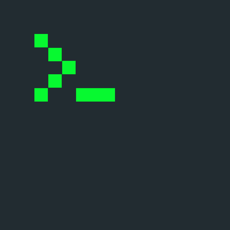Linux下的crontab定时执行任务命令详解
来源:Win10系统之家2024-11-25
大家好,今天Win10系统之家小编给大家分享「Linux下的crontab定时执行任务命令详解」的知识,如果能碰巧解决你现在面临的问题,记得收藏本站或分享给你的好友们哟~,现在开始吧!
crontab命令主要用于设置周期性被执行的指令,今天小编将给大家详细讲解Linux下的crontab定时执行任务命令,有兴趣的伙伴可以阅读文章了解!
前言:
在Linux中,周期执行的任务一般由cron这个守护进程来处理[ps -ef|grep cron]。cron读取一个或多个配置文件,这些配置文件中包含了命令行及其调用时间。cron的配置文件称为“crontab”,是“cron table”的简写。
Linux下的crontab定时执行任务命令详解:
一、cron服务
cron是一个linux下 的定时执行工具,可以在无需人工干预的情况下运行作业。
service crond start //启动服务
service crond stop //关闭服务
service crond restart //重启服务
service crond reload //重新载入配置
service crond status //查看服务状态
二、cron在3个地方查找配置文件:
1、/var/spool/cron/ 这个目录下存放的是每个用户包括root的crontab任务,每个任务以创建者的名字命名,比如tom建的crontab任务对应的文件就是/var/spool/cron/tom。一般一个用户最多只有一个crontab文件。
三、/etc/crontab 这个文件负责安排由系统管理员制定的维护系统以及其他任务的crontab。
- 01SHELL=/bin/bash
- 02PATH=/sbin:/bin:/usr/sbin:/usr/bin
- 03MAILTO=root
- 04HOME=/
- 05# For details see man 4 crontabs
- 06# Example of job definition:
- 07# .---------------- minute (0 - 59)
- 08# | .------------- hour (0 - 23)
- 09# | | .---------- day of month (1 - 31)
- 10# | | | .------- month (1 - 12) OR jan,feb,mar,apr ...
- 11# | | | | .---- day of week (0 - 6) (Sunday=0 or 7) OR sun,mon,tue,wed,thu,fri,sat
- 12# | | | | |
- 13# * * * * * user-name command to be executed

MAILTO=root:是说,当 /etc/crontab 这个档案中的例行性命令发生错误时,会将错误讯息或者是屏幕显示的讯息传给谁?由于 root 并无法再用户端收信,因此,我通常都將这个 e-mail 改成自己的账号,好让我随时了解系统的状态!
01 * * * * root run-parts /etc/cron.hourly:在 #run-parts 这一行以后的命令,我们可以发现,五个数字后面接的是 root ,这一行代表的是『执行的级别为root身份』当然,你也可以将这一行改为成其他的身份!而 run-parts代表后面接的 /etc/cron.hourly 是『一个目录内(/etc/cron.hourly)的所有可执行文件』,也就是说,每个小时的01分,系统会以root身份去/etc/cron.hourly这个目录下执行所有可执行的文件!后面三行也是类似的意思!你可以到 /etc/ 底下去看看,系统本来就预设了这4个目录!你可以将每天需要执行的命令直接写到/etc/cron.daily即可,还不需要使用到crontab -e的程式!
四、/etc/cron.d/ 这个目录用来存放任何要执行的crontab文件或脚本。
五、权限(?)
crontab权限问题到/var/adm/cron/下一看,文件cron.allow和cron.deny是否存在
用法如下:
1、如果两个文件都不存在,则只有root用户才能使用crontab命令。
2、如果cron.allow存在但cron.deny不存在,则只有列在cron.allow文件里的用户才能使用crontab命令,如果root用户也不在里面,则root用户也不能使用crontab。
3、如果cron.allow不存在, cron.deny存在,则只有列在cron.deny文件里面的用户不能使用crontab命令,其它用户都能使用。
4、如果两个文件都存在,则列在cron.allow文件中而且没有列在cron.deny中的用户可以使用crontab,如果两个文件中都有同一个用户,以cron.allow文件里面是否有该用户为准,如果cron.allow中有该用户,则可以使用crontab命令。
AIX 中 普通用户默认都有 crontab 权限,如果要限制用户使用 crontab ,就需要编辑/var/adm/cron/cron.deny
HP-UNIX 中默认普通用户没得crontab 权限 ,要想放开普通用户的crontab 权限可以编
六、创建cron脚本
第一步:写cron脚本文件,命名为crontest.cron。
15,30,45,59 * * * * echo "xgmtest....." >> xgmtest.txt表示,每隔15分钟,执行打印一次命令
第二步:添加定时任务。执行命令 “crontab crontest.cron”。搞定
第三步:“crontab -l” 查看定时任务是否成功或者检测/var/spool/cron下是否生成对应cron脚本
注意:这操作是直接替换该用户下的crontab,而不是新增
七、crontab用法
crontab命令用于安装、删除或者列出用于驱动cron后台进程的表格。用户把需要执行的命令序列放到crontab文件中以获得执行。
每个用户都可以有自己的crontab文件。/var/spool/cron下的crontab文件不可以直接创建或者直接修改。该crontab文件是通过crontab命令创建的
在crontab文件中如何输入需要执行的命令和时间。该文件中每行都包括六个域,其中前五个域是指定命令被执行的时间,最后一个域是要被执行的命令。
每个域之间使用空格或者制表符分隔。格式如下:
minute hour day-of-month month-of-year day-of-week commands
合法值 00-59 00-23 01-31 01-12 0-6 (0 is sunday)
除了数字还有几个个特殊的符号就是“*”、“/”和“-”、“,”,*代表所有的取值范围内的数字,“/”代表每的意思,“/5”表示每5个单位,“-”代表从某个数字到某个数字,“,”分开几个离散的数字。
-l 在标准输出上显示当前的crontab。
-r 删除当前的crontab文件。
-e 使用VISUAL或者EDITOR环境变量所指的编辑器编辑当前的crontab文件。当结束编辑离开时,编辑后的文件将自动安装。
八、例子:
每天早上6点
0 6 * * * echo "Good morning." >> /tmp/test.txt //注意单纯echo,从屏幕上看不到任何输出,因为cron把任何输出都email到root的信箱了。
每两个小时
0 */2 * * * echo "Have a break now." >> /tmp/test.txt
晚上11点到早上8点之间每两个小时和早上八点
0 23-7/2,8 * * * echo "Have a good dream" >> /tmp/test.txt
每个月的4号和每个礼拜的礼拜一到礼拜三的早上11点
0 11 4 * 1-3 command line
1月1日早上4点
0 4 1 1 * command line SHELL=/bin/bash PATH=/sbin:/bin:/usr/sbin:/usr/bin MAILTO=root //如果出现错误,或者有数据输出,数据作为邮件发给这个帐号 HOME=/
每小时执行/etc/cron.hourly内的脚本
01 * * * * root run-parts /etc/cron.hourly
每天执行/etc/cron.daily内的脚本
02 4 * * * root run-parts /etc/cron.daily
每星期执行/etc/cron.weekly内的脚本
22 4 * * 0 root run-parts /etc/cron.weekly
每月去执行/etc/cron.monthly内的脚本
42 4 1 * * root run-parts /etc/cron.monthly
注意: “run-parts”这个参数了,如果去掉这个参数的话,后面就可以写要运行的某个脚本名,而不是文件夹名。
每天的下午4点、5点、6点的5 min、15 min、25 min、35 min、45 min、55 min时执行命令。
5,15,25,35,45,55,16,17,18 * * * command
每周一,三,五的下午3:00系统进入维护状态,重新启动系统。
00 15 * * 1,3,5 shutdown -r +5
每小时的10分,40分执行用户目录下的innd/bbslin这个指令:
10,40 * * * * innd/bbslink
每小时的1分执行用户目录下的bin/account这个指令:
1 * * * * bin/account
每天早晨三点二十分执行用户目录下如下所示的两个指令(每个指令以;分隔):
20 3 * * * (/bin/rm -f expire.ls logins.bad;bin/expire$#@62;expire.1st)
每年的一月和四月,4号到9号的3点12分和3点55分执行/bin/rm -f expire.1st这个指令,并把结果添加在mm.txt这个文件之后(mm.txt文件位于用户自己的目录位置)。
12,55 3 4-9 1,4 * /bin/rm -f expire.1st$#@62;$#@62;mm.txt
关于Linux下的crontab定时执行任务命令就给大家介绍到这里了,希望小编的整理对大家有所帮助。
以上就是关于「Linux下的crontab定时执行任务命令详解」的全部内容,本文讲解到这里啦,希望对大家有所帮助。如果你还想了解更多这方面的信息,记得收藏关注本站~
『本♀文来♀源Win10系统之家Www.gHosT580.neT!』